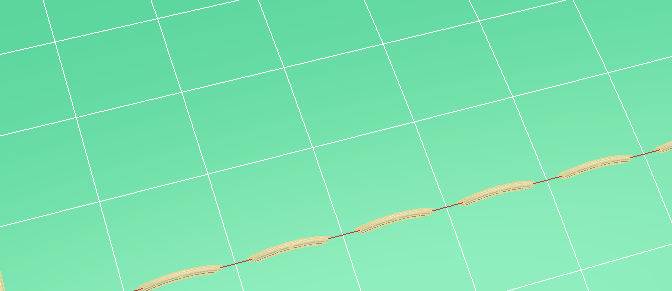次のワークフローでは、[Array]モディファイヤを使用してサーフェス上にスティッチを作成する方法について説明します。[Surface]分配方法がハイライト表示され、他の[Array]モディファイヤ ロールアウトを使用して配列を作成および微調整します。


サーフェスを作成する
ステッチを適用するサーフェスを作成しましょう。
- 平面を作成します。
- 平面に[ベンド](Bend)モディファイヤを適用します。
この例では、次のパラメータを使用します。
- [角度](Angle): -60.0
- [方向](Direction): 90.0
- [ベンド軸](Bend Axis): Y
- [ポリゴンを編集](Edit Poly)モディファイヤを平面に適用します。
このワークフローの後半で、[ポリゴンを編集](Edit Poly)モディファイヤを使用して平面上のエッジを選択します。
これで飛行機にステッチを適用する準備ができました。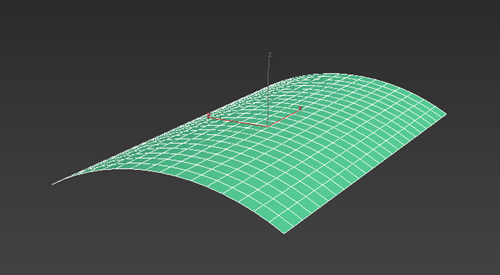
ステッチを作成する
円スプラインを作成し、調整して、単一のステッチのような外観にすることができます。
- 円スプラインを作成します。
- [Modify](修正)パネルの[レンダリング](Rendering)ロールアウトで次のパラメータを設定します。
- [レンダラーを有効](Enable In Renderer): オン
- [ビューポートを有効](Enable In Viewport): オン
- [厚さ](Thickness): ステッチの目的の厚さに達するまでこの値を増減します
- [スプライン編集](Edit Spline)モディファイヤを円に適用します。
- メイン ツールバーで、[選択部分の中心を使用](Use Selection Center)
 をオンにします。
をオンにします。
- モディファイヤ スタックで、[頂点](Vertex)サブオブジェクト モードを選択します。
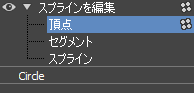
- 円の中央にある2つの頂点を選択します。
- 円をスケールして、平坦化された楕円にします。
- [セグメント](Segment)サブオブジェクト モードで、円の半分を選択して削除します。
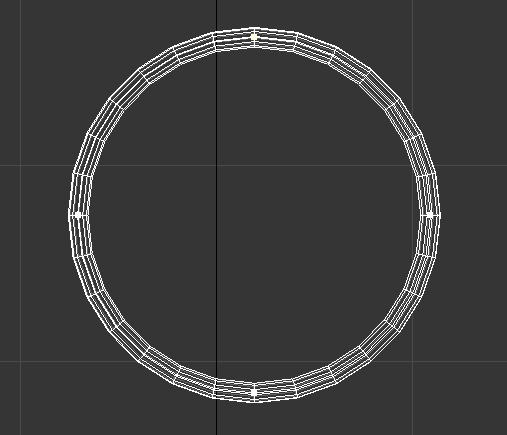
残りのセグメントが単一ステッチのような外観になりました。
エッジを選択してステッチのパスを作成します
[サーフェス](Surface)分配方法では、ターゲット サーフェスのフィーチャ ポイント(エッジ、面、または頂点)を使用してクローンを作成します。この例では、平面(ターゲット サーフェス)上のエッジを選択します。
- 面を選択します。
- モディファイヤ スタックで、[エッジ](Edge)サブオブジェクト モードを選択します。

- 平面上のエッジを選択します。
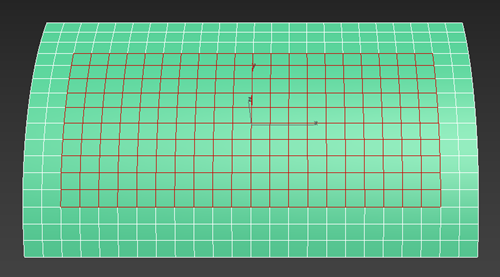
- [Shift]キーを押しながらエッジを選択し、選択項目から除去して、最終的に外側のエッジが残るようにします。
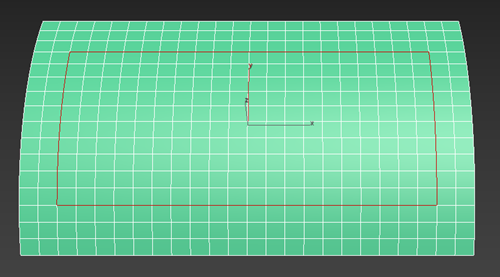
ステッチの配列を作成する
- 円を選択します(ステッチ)。
- [修正](Modify)パネルで、[モディファイヤ リスト](Modifier List)から[Array]を選択します。
注: [Array]モディファイヤがモディファイヤ スタックの一番上にあることを確認します。
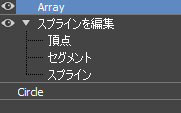
- [Array]モディファイヤの[Distribution]ロールアウトで、次のパラメータを設定します。
- [Distribution]方法: [Surface]
- [Layout method]: [Edge Center]
- [Pick Surface]: 平面
1 つのクローン(ステッチ)が選択内のエッジの各中心に配置されます。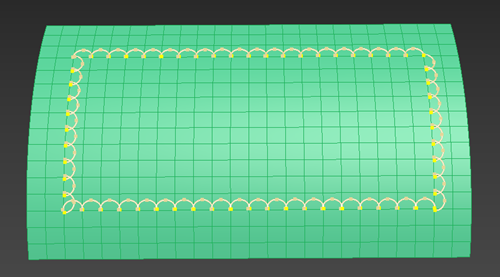
- [Array]モディファイヤの[Transform]ロールアウトで、次のパラメータを設定します。
- [Local Rotation] X: 90
ステッチが平面に対して垂直になりました。
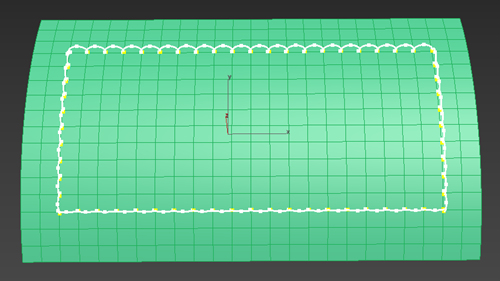
- [Local Rotation] X: 90
ステッチを調整する
ステッチが平面のサーフェスに近づいても重ならないように、さらに調整を加えます。
- モディファイヤ スタックで円を選択します。
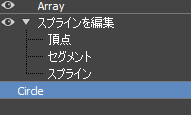
- [修正](Modify)パネルの[パラメータ](Parameters)ロールアウトで次のように設定します。
- [半径](Radius): ステッチ間のオーバーラップがなくなるまで円の半径を小さくします
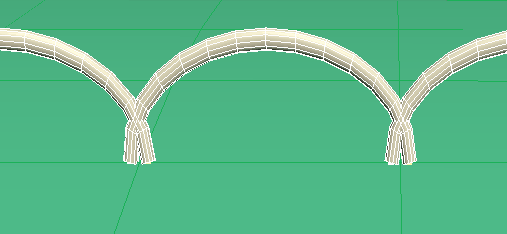
- [半径](Radius): ステッチ間のオーバーラップがなくなるまで円の半径を小さくします
- モディファイヤ スタックで[Array]を選択します。
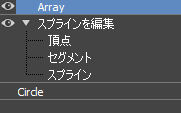
- [Array]モディファイヤの[Transform]ロールアウトで、次のパラメータを設定します。
- [Position] Y: クローンが平面と交差するまでこの値を小さくします。この例では、この値は -3.0 に設定されています
ステッチが平面に適切に配置されるようになりました。
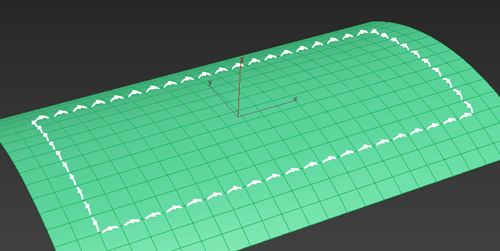
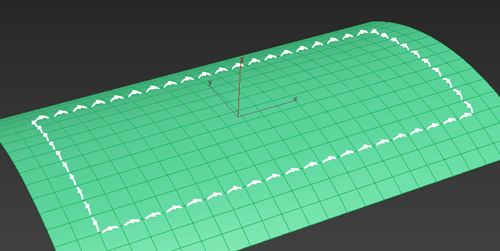
その他の変更を実行する
[Array]モディファイヤはパラメトリックです。つまり、配列を作成した後で、元の円(スティッチ)またはクローンを変更できます。次の調整を試します。
- 円の半径を変更して、スティッチを長くする。
- 平面上のエッジ選択を更新する。選択を変更すると、クローンは動的に追加または削除されます。
- 平面を選択し、[エッジ](Edge)サブオブジェクト モードが選択されていることを確認します。
- [Ctrl]キーを押しながらエッジをクリックして追加するか、[Shift]キーを押しながらエッジをクリックしてクローンを削除します。